Các tệp PDF hoặc 'định dạng tài liệu di động' được sử dụng nhiều khi các tệp được chia sẻ hoặc in mà không cần sửa đổi. Định dạng tệp nhất quán và có tính tương thích cao này cho phép người dùng dễ dàng truy cập tệp trên bất kỳ thiết bị nào và có hình ảnh hấp dẫn tiêu chuẩn.
Vào năm 2001, Google bắt đầu lập chỉ mục các tệp PDF . Định dạng này được sử dụng nhiều để chia sẻ các tài liệu như nghiên cứu, báo cáo, kết quả khảo sát, hướng dẫn và sách. Trên kết quả tìm kiếm của Google, các liên kết PDF xuất hiện cùng với thẻ PDF.
Google không chỉ xếp hạng các tệp PDF trên kết quả tìm kiếm thông thường mà còn hiển thị dạng Đoạn Trích Nổi Bật trên SERPs.
Điều này mở ra cơ hội ngày càng tăng để tăng lưu lượng truy cập với nội dung PDF hiện có và mới trên trang web của bạn. Tuy nhiên, bạn cần tuân theo một số nguyên tắc để tối ưu hóa SEO cho các tệp PDF nhằm tăng khả năng xếp hạng tốt nhất.
Trong bài viết này, chúng tôi sẽ chỉ cho bạn cách có thể tối ưu hóa SEO các tệp PDF của mình.
Khi nào nên sử dụng PDF
Có một số trường hợp sử dụng tệp PDF có ý nghĩa hơn là sử dụng một trang web thông thường. Tùy thuộc vào loại nội dung bạn đang tạo, các tệp PDF cung cấp các kiểu định dạng và trình bày có thể phù hợp hơn so với việc tải nội dung lên trang web của bạn.
- Bài viết và bài nghiên cứu: Các bài viết, bài báo, bài nghiên cứu và các tài liệu văn bản khác thường được chuyển đổi thành PDF để dễ dàng chia sẻ và in ấn mà không mất đi định dạng gốc.
- Sách điện tử (ebook): PDF là định dạng phổ biến cho việc tạo sách điện tử (eBook). Đây là một cách tiện lợi để xuất bản và chia sẻ sách điện tử trên các nền tảng trực tuyến.
- Báo cáo và tài liệu kỹ thuật: Khi tạo báo cáo kỹ thuật, báo cáo tài chính hoặc tài liệu kỹ thuật khác, PDF cho phép bạn duy trì định dạng, bố cục và hình ảnh trong tài liệu.
- Hướng dẫn và tài liệu học tập: PDF thường được sử dụng để tạo hướng dẫn, tài liệu học tập, tài liệu đào tạo và tài liệu hướng dẫn sử dụng. Nó cho phép bạn trình bày thông tin theo các phần, định dạng đồ họa và thêm liên kết nội bộ giữa các phần khác nhau.
- Biểu mẫu và hồ sơ: PDF được sử dụng rộng rãi để tạo biểu mẫu và hồ sơ điện tử. Điều này giúp bảo toàn định dạng và đảm bảo tính nhất quán khi chia sẻ và in ấn các biểu mẫu hoặc hồ sơ.
- Slide thuyết trình: PDF có thể được tạo từ các slide thuyết trình, cho phép bạn chia sẻ và trình bày nội dung của mình một cách dễ dàng và tiện lợi.
Một số nội dung yêu cầu kiểu dáng, độ dài hoặc định dạng mà tệp PDF cung cấp. Chọn tệp PDF cho bất kỳ nội dung nào trong số này là một cách tuyệt vời để cải thiện SEO thông qua trải nghiệm người dùng.
11 cách tối ưu file PDF là tăng xếp hạng trên Google
1/ Tạo nội dung tuyệt vời
Google thiên về chất lượng nội dung tốt bất kể định dạng trang. Do đó, các tệp PDF có nội dung hay về Hướng dẫn, checklist, báo cáo, bảng giá, sách trắng, tài liệu kỹ thuật, v.v., thường xuất hiện trên trang đầu tiên của công cụ tìm kiếm. Trên thực tế, các tệp PDF thường được cho là mang một số thông tin tốt nhất.
2/ Chọn tên tệp thân thiện với SEO
Tên tệp của tệp PDF thường sẽ được hiển thị trong kết quả tìm kiếm. Nó phải có ý nghĩa đối với khách truy cập, điều này đồng nghĩa việc là nó bao gồm các từ khóa có liên quan và không nên quá dài (đảm bảo trong khoảng 50-60 ký tự). Ngoài ra, cũng khuyến nghị là đặt tiêu đề PDF và URL phải khớp nhau. Tránh sử dụng thẻ bắt đầu bằng #, hoặc dấu chấm câu và sử dụng cách viết thường của câu. Ngoài ra, hãy sử dụng dấu gạch nối để phân tách từng từ.
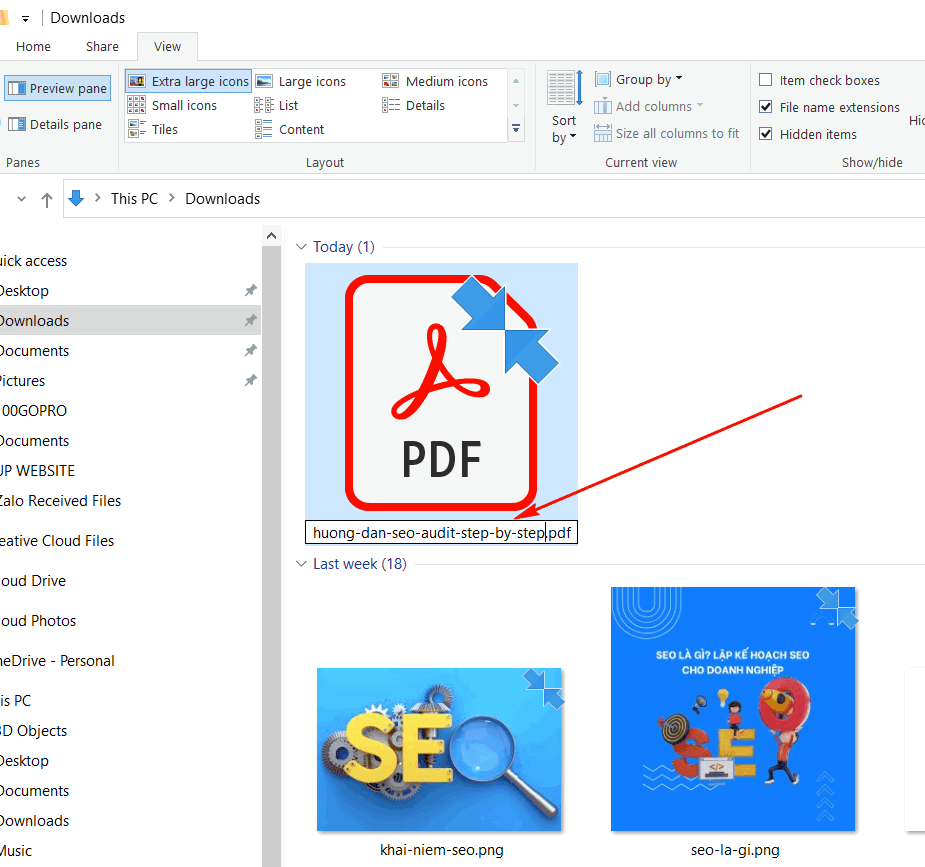
3/ Xác định một tiêu đề tốt và mô tả meta
Tương tự như các trang, tệp PDF cũng có tiêu đề và mô tả. Xác định những điều này để đảm bảo tệp PDF của bạn được tối ưu hóa tốt cho cả công cụ tìm kiếm và khách truy cập.
Xác định tiêu đề và mô tả meta trong Acrobat Reader
- Đi đến File
- Nhấn vào Document Properties
- Điền tiêu đề vào trường Title
- Điền tác giả vào trường Author
- Điền mô tả vào trường Subject
- Điền từ khóa vào trường Keywords


Hãy nhớ rằng, tiêu đề và mô tả phải là duy nhất trên toàn bộ trang web của bạn. Điều đó có nghĩa là mô tả meta của tệp PDF không được giống với mô tả meta của một trang.
Nếu không có bản trả phí của Adobe, bạn có thể sử dụng qua chỉnh sửa file pdf trực tuyến, như Sejda.
- Truy cập https://www.sejda.com/edit-pdf-metadata
- Tải lên tài liệu PDF của bạn
- Thực hiện các thay đổi đối với các thuộc tính của tài liệu, ví dụ: Tác giả, Tiêu đề, Chủ đề

4/ Sử dụng thẻ Heading để cấu trúc các tệp PDF
Một lần nữa, tương tự như các trang: sử dụng thẻ heading để cấu trúc tệp PDF. Chúng quan trọng đối với khách truy cập cũng như các công cụ tìm kiếm để nhanh chóng hiểu cấu trúc phân cấp và nội dung của tài liệu.
Các quy tắc tương tự cũng được áp dụng: bạn chỉ nên sử dụng một tiêu đề H1
mỗi tệp PDF và nó phải là duy nhất. Bạn có thể sử dụng nhiều tiêu đề H2-H6 nếu thấy phù hợp, nhưng hãy lưu ý đến cấu trúc phân cấp của tệp PDF.
5./ Tối ưu hóa hình ảnh pdf
Hình ảnh rất quan trọng để tạo các tệp PDF hấp dẫn và độc đáo. Mặt khác, hình ảnh cũng có thể làm chậm thời gian tải tài liệu của bạn. Điều này gây ra trải nghiệm người dùng kém, phản tác dụng với bất kỳ mục tiêu tiếp thị kỹ thuật số nào.
Tối ưu hóa hình ảnh của bạn bằng cách:
- Nén chúng để chúng chiếm ít dung lượng hơn
- Thay đổi kích thước chúng thành các kích thước nhỏ hơn
- Sử dụng định dạng tệp vectơ để chúng xuất hiện ở độ phân giải cao trên mọi thiết bị
Ngoài ra, Bạn cần sử dụng thẻ Alt Text - Văn bản thay thế, nhằm giúp Google hiểu nội dung hình ảnh và dễ dàng lập chỉ mục hơn.
6/ Tạo các liên kết chất lượng
Liên kết được yêu cầu để thực hiện chuyển đổi trơn tru và trực tiếp đến các tài liệu hoặc trang web khác. Chúng giúp bắt đầu hành động và đảm bảo rằng người đọc có quyền truy cập ngay vào thông tin liên quan.
Bạn cần đảm bảo rằng tệp PDF của bạn có liên kết đến nội dung khác. Nếu tệp PDF của bạn khả dụng ngoại tuyến, hãy sử dụng URL được liên kết thay vì bên cạnh các từ khóa liên kết. Điều này sẽ giúp người đọc truy cập trang web được giới thiệu sau này. Các liên kết bên trong và bên ngoài trong PDF cũng ảnh hưởng đến thứ hạng của chúng trên công cụ tìm kiếm.
7/ Nén tệp PDF
Cách tốt nhất để làm cho PDF nhỏ hơn là sử dụng trình tối ưu hóa PDF. Những công cụ dễ sử dụng này cho phép bạn giảm kích thước tệp PDF.
- Đối với PDF được xuất từ file word bạn nên thực hiện các bước sau:
- Chọn Lưu dưới dạng.
- Chọn PDF.
- Chọn kích thước tối thiểu.
- Nhấp vào tùy chọn.
- Không nên chọn "tuân thủ ISO 19005-1 (PDF/A)" và "Văn bản bitmap khi phông chữ không được nhúng" .
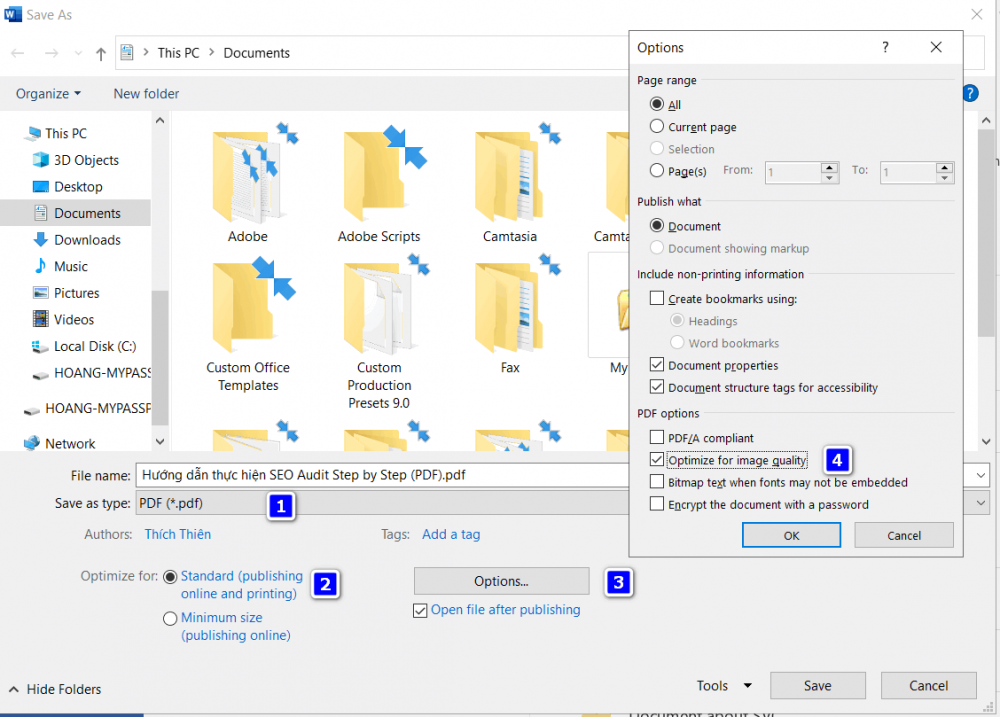
- Đối với file PDF sử dụng Adobe Acrobat
Bạn có thể tối ưu hóa hơn nữa tệp PDF của mình bằng Adobe Acrobat.
- Mở tệp PDF của bạn trong Acrobat
- Chọn tệp
- Chọn Nén tệp
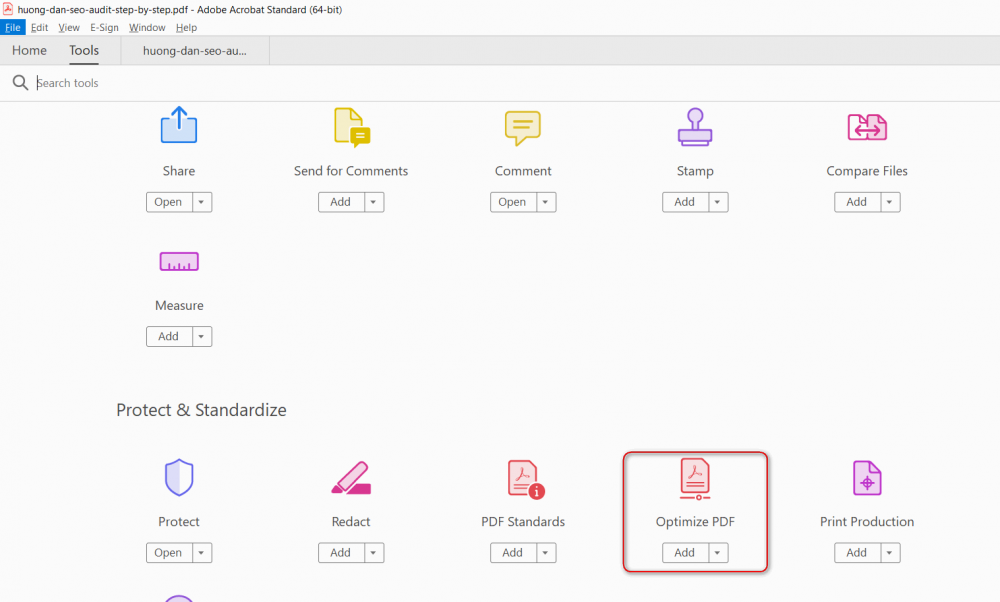

Ngoài ra, bạn cũng thể sử dụng các công cụ nén PDF online như Smallpdf
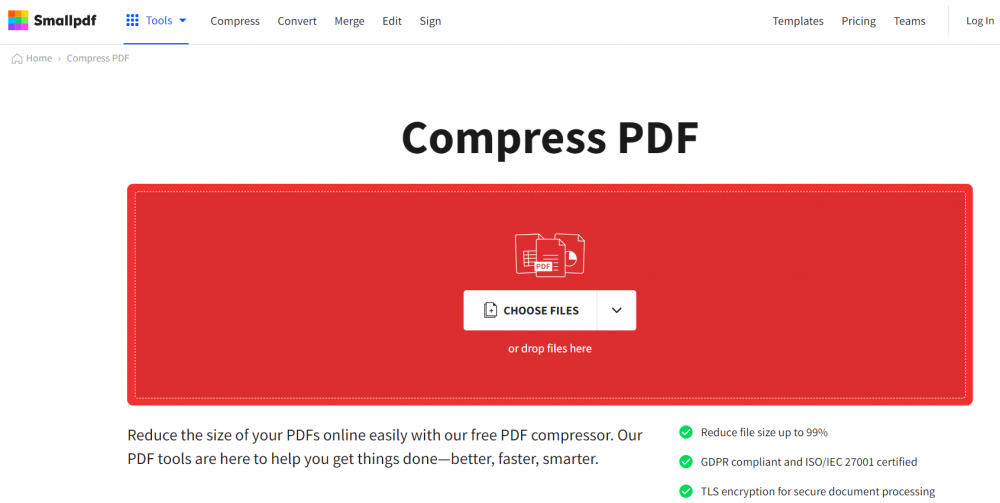
8/ Tích hợp các tệp PDF trong trang web
Một phần của việc tối ưu hóa các tệp PDF của bạn là biến chúng thành một phần không thể thiếu trong trang web của bạn. Điều này có nghĩa là chúng cũng phải được liên kết từ bên trong trang web của bạn, giống như các trang thông thường. Các liên kết nội bộ này sẽ chuyển thẩm quyền liên kết tới tệp PDF, cho phép nó xếp hạng cho các từ khóa có liên quan.
9/ Ngăn nội dung trùng lặp: chuẩn hóa tệp PDF
Hãy nhớ rằng, các tệp PDF được coi là các trang bình thường, điều đó có nghĩa là chúng cũng có thể gây ra nội dung trùng lặp. Một trang và tệp PDF có thể cạnh tranh với nhau giống như hai trang. Trong trường hợp tệp PDF là bản sao của nội dung có sẵn ở nơi khác, Để giữ cho các trang và tệp PDF trùng lặp không phá hoại lẫn nhau, hãy thêm thẻ chuẩn ( Canonical) vào trang của bạn.

10/ Không lưu tệp PDF dưới dạng hình ảnh
Thông thường, các ứng dụng cho phép bạn tạo tệp PDF cung cấp cho bạn tính năng lưu tệp PDF dưới dạng hình ảnh. Mặc dù điều này cho phép khách truy cập vẫn đọc nội dung nhưng sẽ ngăn họ chọn văn bản. Đối với các công cụ tìm kiếm, điều đó còn hạn chế hơn nhiều: họ sẽ gặp khó khăn trong việc hiểu nội dung của tệp PDF. Đó là lý do tại sao lưu tệp PDF với nội dung văn bản, không phải với nội dung hình ảnh là rất quan trọng.
11/ Tối ưu hóa tệp PDF cho thiết bị di động
Ngày nay, có quá nhiều nội dung được sử dụng trên thiết bị di động nên việc không tối ưu hóa tệp PDF cho điện thoại, máy tính bảng, v.v. sẽ là một sai lầm lớn.
Nếu có nhiều người tìm thấy tệp PDF không thân thiện với thiết bị di động, điều đó sẽ ảnh hưởng xấu đến xếp hạng trang của bạn.
Vì vậy, hãy làm theo các bước sau:
- Căn trái văn bản: Bằng cách này, mọi người có thể cuộn qua tài liệu của bạn nhanh hơn mà không phải cuộn theo chiều ngang trước.
- Sử dụng Dấu đầu dòng & Văn bản in đậm : Những kỹ thuật này sẽ giúp việc đọc lướt PDF của bạn dễ dàng hơn.
- Sử dụng hình ảnh một cách tiết kiệm : Hình ảnh giúp chia nhỏ văn bản và làm cho văn bản dễ hiểu hơn. Chúng cũng làm tăng kích thước tệp của bạn, vì vậy hãy sử dụng một cách khôn ngoan.
- Chia nhỏ nội dung với các Tiêu đề phụ : Điều này cũng sẽ giúp tài liệu của bạn dễ đọc hơn.
- Đoạn văn ngắn : Cố gắng giữ mỗi đoạn văn từ 3 đến 4 câu.
Tổng kết
Các tệp PDF cho phép bạn cung cấp nội dung chuyên sâu, dài, bổ sung cho trang web của bạn và tạo uy tín. Mặc dù không phải tất cả nội dung đều phải được tải lên dưới dạng PDF, nhưng các loại khác nhau như mẫu, báo cáo và sách điện tử hoạt động tốt nhất ở định dạng này.
Áp dụng các kỹ thuật SEO như thẻ tiêu đề và mô tả meta được tối ưu hóa, hình ảnh nén, v.v. vào tệp PDF của bạn có thể tăng khả năng đọc và cơ hội xếp hạng cao cho các từ khóa mục tiêu.
